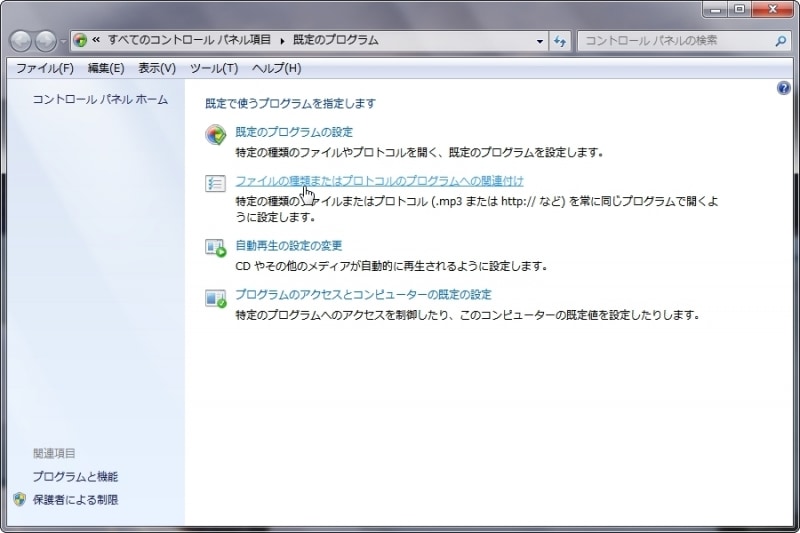■操作手順
- デスクトップの左下「スタート」をクリックします。
- 「既定のプログラム」をクリックします。
- 「ファイルの種類またはプロトコルのプログラムへの関連付け」をクリックします。
- アプリケーションを変更したい拡張子をクリックし、「プログラムの変更」ボタンをクリックします。ここでは(.txt)を選択します。
- 「推奨されたプログラム」欄から新たに関連付けしたいアプリケーションをクリックし、「OK」ボタンをクリックします。ここではワードパッドをクリックします。「推奨されたプログラム」欄に表示がない場合は、右下の参照欄から変更したいプログラムを探してクリックします。左下の「この種類のファイルを開くときは、選択したプログラムをいつも使う(A)」にチェックを入れておけば次回からはそのプログラムで開けます。
- ソフトの関連付けが変更されていることを確認し、「閉じる」ボタンをクリックします。
- 画面右上の「閉じる」ボタンをクリックし、「既定のプログラム」画面を閉じます。これで完了です。
■注意点
最後にアプリケーションを変更した拡張子のファイルをダブルクリックし、変更したソフトで開くことを確認しておきましょう。うまく変更できない場合は最初から慎重に上の手順をもう1度たどってみてください。
ソフトの関連付けが勝手に変えられてしまった場合などにご活用ください。